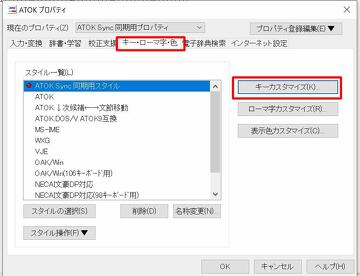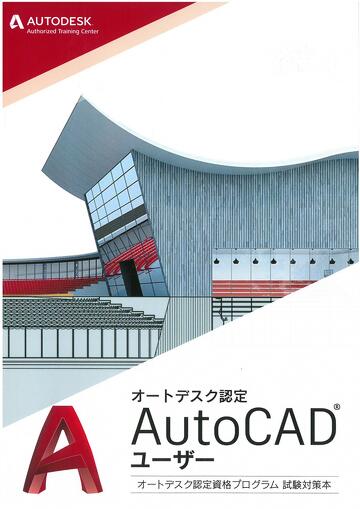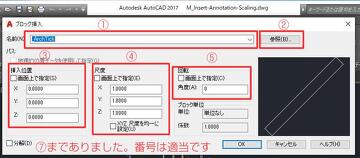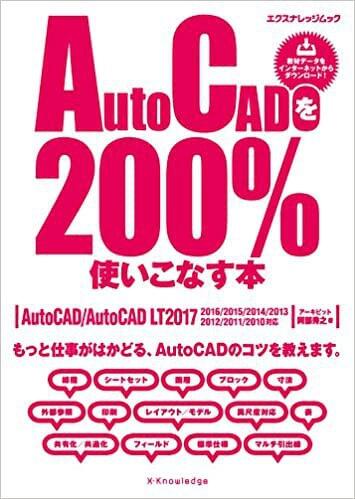VirtualPCのファイルをHyperVで開く
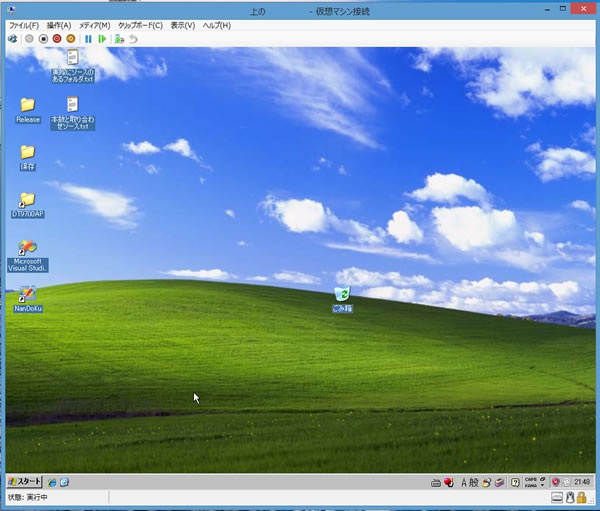
VirtualPCのファイル
Windows7で作ったVirtualPCのファイルをWindows8で使う必要が生じた。生じたと言うより、そもそも職場の私用のマシンがWindows8になったので、そうせざるおえなくなった。
そもそもWindows8WindoHyperVに関する資料が少ない。一度トライしたが、うまくいかなかった。そんなときTwitter@MSHelpsJPnのアカウントを発見。とりあえず、リプライを飛ばしてみた。
すると、方法を教えてくれた。Windows7のVHDファイルを、Windows8のHyper-Vで使用するには、新規に仮想マシンを作成し、既存の仮想ハードディスクを使用するのオプションを選択する。そうすれば、無事使用できるようになる。HyperVマネージャーで接続をクリックして、起動をクリックすれば良い。
なお、ホストのCDを使いたいときは、右図のようにすれば良い。ホストのUSBメモリーを使いたいときや、ホストのHDのフォルダーを共有したいときは・・・これは方法がわからない。また、@MSHelpsJPに聞いてみる。
HyperVに関しては、このページが参考になる。
最後にもの凄く大事なこと。Windows8の場合は、XPのライセンスが付いてこない。Windows7のXPモードの時はライセンスが付いていたが。したがって、Windows8でXPを使おうとするとライセンスが必要で、ライセンス認証しないといけない。私の場合も認証させた。Windows XP の無償ライセンスは Windows 7 (Professional、Ultimate、Enterprise) のみで利用できる特典。これ、もの凄く大事。
もうひとつ、VMWear等を利用しているときは、HyperVは利用できない。Windows7の時は、VMWearとXPモードは共存できたのだが、HyperVで共存できない。どちらかの動作を停止させないといけない。バッチファイルを作って管理者として実行すれば良い。方法はこちらを見て欲しい。